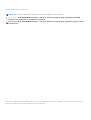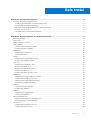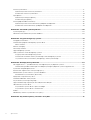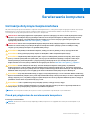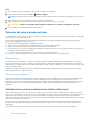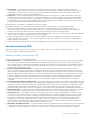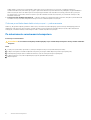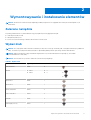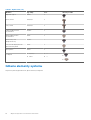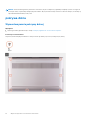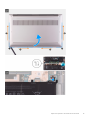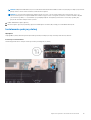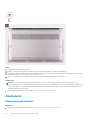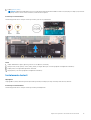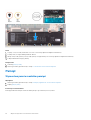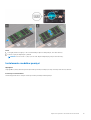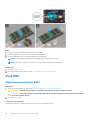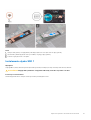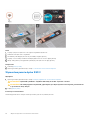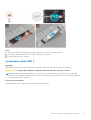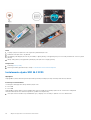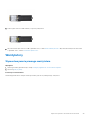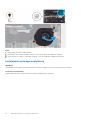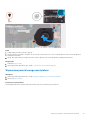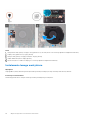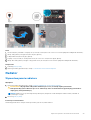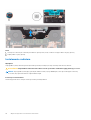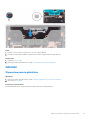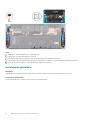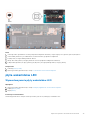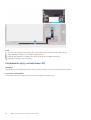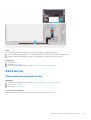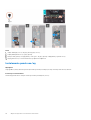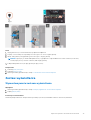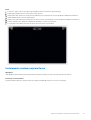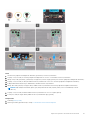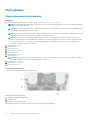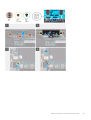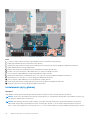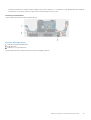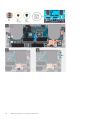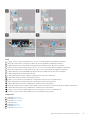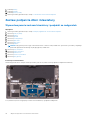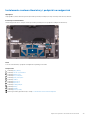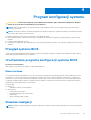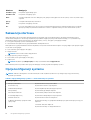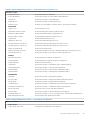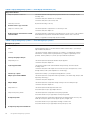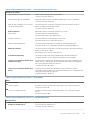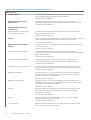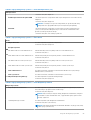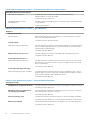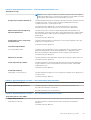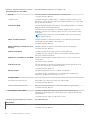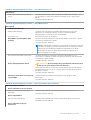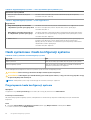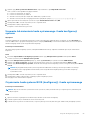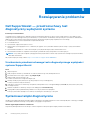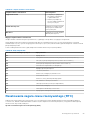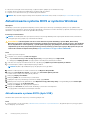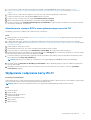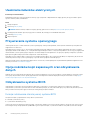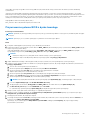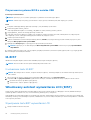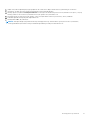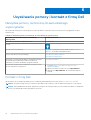Precision 5560
Instrukcja serwisowa
Model regulacji: P91F
Typ regulacji: P91F002
Czerwiec 2021
Wer. A00

Uwagi, przestrogi i ostrzeżenia
UWAGA: Napis UWAGA oznacza ważną wiadomość, która pomoże lepiej wykorzystać komputer.
OSTRZEŻENIE: Napis PRZESTROGA informuje o sytuacjach, w których występuje ryzyko uszkodzenia sprzętu lub
utraty danych, i przedstawia sposoby uniknięcia problemu.
PRZESTROGA: Napis OSTRZEŻENIE informuje o sytuacjach, w których występuje ryzyko uszkodzenia sprzętu, obrażeń
ciała lub śmierci.
© 2021 Dell Inc. lub podmioty zależne. Wszelkie prawa zastrzeżone. Dell, EMC i inne znaki towarowe są znakami towarowymi firmy Dell Inc. lub jej spółek
zależnych. Inne znaki towarowe mogą być znakami towarowymi ich właścicieli.

Rodzdział 1: Serwisowanie komputera...............................................................................................5
Instrukcje dotyczące bezpieczeństwa................................................................................................................................5
Przed przystąpieniem do serwisowania komputera.................................................................................................... 5
Zalecenia dotyczące bezpieczeństwa...........................................................................................................................6
Zabezpieczenie przed wyładowaniem elektrostatycznym......................................................................................... 6
Zestaw serwisowy ESD...................................................................................................................................................7
Po zakończeniu serwisowania komputera....................................................................................................................8
Rodzdział 2: Wymontowywanie i instalowanie elementów...................................................................9
Zalecane narzędzia................................................................................................................................................................9
Wykaz śrub.............................................................................................................................................................................9
Główne elementy systemu..................................................................................................................................................10
pokrywa dolna.......................................................................................................................................................................12
Wymontowywanie pokrywy dolnej...............................................................................................................................12
Instalowanie pokrywy dolnej......................................................................................................................................... 15
Akumulator............................................................................................................................................................................16
Wymontowywanie baterii..............................................................................................................................................16
Instalowanie baterii.........................................................................................................................................................17
Pamięć................................................................................................................................................................................... 18
Wymontowywanie modułów pamięci...........................................................................................................................18
Instalowanie modułów pamięci..................................................................................................................................... 19
Dysk SSD..............................................................................................................................................................................20
Wymontowywanie dysku SSD 1...................................................................................................................................20
Instalowanie dysku SSD 1.............................................................................................................................................. 21
Wymontowywanie dysku SSD 2..................................................................................................................................22
Instalowanie dysku SSD 2.............................................................................................................................................23
Instalowanie dysku SSD M.2 2230.............................................................................................................................. 24
Wentylatory..........................................................................................................................................................................25
Wymontowywanie prawego wentylatora...................................................................................................................25
Instalowanie prawego wentylatora..............................................................................................................................26
Wymontowywanie lewego wentylatora......................................................................................................................27
Instalowanie lewego wentylatora.................................................................................................................................28
Radiator................................................................................................................................................................................ 29
Wymontowywanie radiatora.........................................................................................................................................29
Instalowanie radiatora................................................................................................................................................... 30
Głośniki...................................................................................................................................................................................31
Wymontowywanie głośników........................................................................................................................................31
Instalowanie głośników..................................................................................................................................................32
płyta wskaźników LED........................................................................................................................................................ 33
Wymontowywanie płyty wskaźników LED................................................................................................................. 33
Instalowanie płyty wskaźników LED............................................................................................................................34
Karta we/wy........................................................................................................................................................................ 35
Wymontowywanie panelu we/wy............................................................................................................................... 35
Instalowanie panelu we/wy..........................................................................................................................................36
Spis treści
Spis treści 3

Zestaw wyświetlacza.......................................................................................................................................................... 37
Wymontowywanie zestawu wyświetlacza................................................................................................................. 37
Instalowanie zestawu wyświetlacza............................................................................................................................39
Płyta główna.........................................................................................................................................................................42
Wymontowywanie płyty głównej................................................................................................................................. 42
Instalowanie płyty głównej............................................................................................................................................ 44
Zestaw podparcia dłoni i klawiatury...................................................................................................................................48
Wymontowywanie zestawu klawiatury i podpórki na nadgarstek...........................................................................48
Instalowanie zestawu klawiatury i podpórki na nadgarstek......................................................................................49
Rodzdział 3: Sterowniki i pliki do pobrania.......................................................................................50
System operacyjny..............................................................................................................................................................50
Pobieranie sterowników dla systemu Windows...............................................................................................................50
Rodzdział 4: Program konfiguracji systemu......................................................................................51
Przegląd systemu BIOS.......................................................................................................................................................51
Uruchamianie programu konfiguracji systemu BIOS........................................................................................................51
Menu startowe............................................................................................................................................................... 51
Klawisze nawigacji................................................................................................................................................................51
Sekwencja startowa............................................................................................................................................................52
Opcje konfiguracji systemu................................................................................................................................................ 52
Hasło systemowe i hasło konfiguracji systemu................................................................................................................ 62
Przypisywanie hasła konfiguracji systemu..................................................................................................................62
Usuwanie lub zmienianie hasła systemowego i hasła konfiguracji systemu............................................................63
Czyszczenie hasła systemu BIOS (konfiguracji) i hasła systemowego...................................................................63
Rodzdział 5: Rozwiązywanie problemów..........................................................................................64
Dell SupportAssist — przedrozruchowy test diagnostyczny wydajności systemu....................................................64
Uruchamianie przedrozruchowego testu diagnostycznego wydajności systemu SupportAssist....................... 64
Systemowe lampki diagnostyczne.................................................................................................................................... 64
Resetowanie zegara czasu rzeczywistego (RTC)..........................................................................................................65
Aktualizowanie systemu BIOS w systemie Windows......................................................................................................66
Aktualizowanie systemu BIOS (dysk USB)................................................................................................................ 66
Wyłączanie i włączanie karty Wi-Fi....................................................................................................................................67
Uwalnianie ładunków elektrycznych..................................................................................................................................68
Przywracanie systemu operacyjnego............................................................................................................................... 68
Opcje nośników kopii zapasowych oraz odzyskiwania danych..................................................................................... 68
Odzyskiwanie systemu BIOS............................................................................................................................................. 68
Przywracanie systemu BIOS z dysku twardego........................................................................................................69
Przywracanie systemu BIOS z nośnika USB..............................................................................................................70
M-BIST..................................................................................................................................................................................70
Wbudowany autotest wyświetlacza LCD (BIST)............................................................................................................70
Rodzdział 6: Uzyskiwanie pomocy i kontakt z firmą Dell....................................................................72
4
Spis treści

Serwisowanie komputera
Instrukcje dotyczące bezpieczeństwa
Aby uchronić komputer przed uszkodzeniem i zapewnić sobie bezpieczeństwo, należy przestrzegać następujących zaleceń dotyczących
bezpieczeństwa. O ile nie wskazano inaczej, każda procedura opisana w tym dokumencie zakłada, że użytkownik zapoznał się
z informacjami dotyczącymi bezpieczeństwa dostarczonymi z komputerem.
PRZESTROGA: Przed przystąpieniem do wykonywania czynności wymagających otwarcia obudowy komputera należy
zapoznać się z instrukcjami dotyczącymi bezpieczeństwa dostarczonymi z komputerem. Więcej informacji na temat
postępowania zgodnego z zasadami bezpieczeństwa znajduje się na stronie dotyczącej przestrzegania zgodności
z przepisami pod adresem www.dell.com/regulatory_compliance.
PRZESTROGA: Przed otwarciem jakichkolwiek pokryw lub paneli należy odłączyć komputer od wszystkich źródeł
zasilania. Po zakończeniu pracy wewnątrz komputera należy zainstalować pokrywy i panele oraz wkręcić śruby,
a dopiero potem podłączyć komputer do gniazdka elektrycznego.
OSTRZEŻENIE: Aby uniknąć uszkodzenia komputera, należy pracować na płaskiej, suchej i czystej powierzchni.
OSTRZEŻENIE: Karty i podzespoły należy trzymać za krawędzie i unikać dotykania wtyków i złączy.
OSTRZEŻENIE: Użytkownik powinien wykonać tylko czynności rozwiązywania problemów i naprawy, które zespół
pomocy technicznej firmy Dell autoryzował, lub, o które poprosił. Uszkodzenia wynikające z napraw serwisowych
nieautoryzowanych przez firmę Dell nie są objęte gwarancją. Należy zapoznać się z instrukcjami dotyczącymi
bezpieczeństwa dostarczonymi z produktem lub dostępnymi pod adresem www.dell.com/regulatory_compliance.
OSTRZEŻENIE: Przed dotknięciem dowolnego elementu wewnątrz komputera należy pozbyć się ładunków
elektrostatycznych z ciała, dotykając dowolnej nielakierowanej powierzchni komputera, np. metalowych elementów
z tyłu komputera. Podczas pracy należy okresowo dotykać niemalowanej powierzchni metalowej w celu odprowadzenia
ładunków elektrostatycznych, które mogłyby spowodować uszkodzenie wewnętrznych części składowych.
OSTRZEŻENIE: Przy odłączaniu kabla należy pociągnąć za wtyczkę lub uchwyt, a nie za sam kabel. Niektóre kable mają
złącza z zatrzaskami lub pokrętła, które przed odłączeniem kabla należy otworzyć lub odkręcić. Podczas odłączania kabli
należy je trzymać prosto, aby uniknąć wygięcia styków w złączach. Podczas podłączania kabli należy zwrócić uwagę na
prawidłowe zorientowanie i wyrównanie złączy i portów.
OSTRZEŻENIE: Jeśli w czytniku kart pamięci znajduje się karta, należy ją nacisnąć i wyjąć.
OSTRZEŻENIE: Podczas obsługi baterii litowo-jonowej w notebooku zachowaj ostrożność. Spęczniałych baterii nie
należy używać, lecz jak najszybciej je wymienić i prawidłowo zutylizować.
UWAGA: Kolor komputera i niektórych części może różnić się nieznacznie od pokazanych w tym dokumencie.
Przed przystąpieniem do serwisowania komputera
Informacje na temat zadania
UWAGA:
W zależności od zamówionej konfiguracji posiadany komputer może wyglądać nieco inaczej niż na ilustracjach w tym
dokumencie.
1
Serwisowanie komputera 5

Kroki
1. Zapisz i zamknij wszystkie otwarte pliki, a także zamknij wszystkie otwarte aplikacje.
2. Wyłącz komputer. Kliknij kolejno opcje Start > Zasilanie > Wyłącz.
UWAGA: Jeśli używasz innego systemu operacyjnego, wyłącz urządzenie zgodnie z instrukcjami odpowiednimi dla tego systemu.
3. Odłącz komputer i wszystkie urządzenia peryferyjne od gniazdek elektrycznych.
4. Odłącz od komputera wszystkie urządzenia sieciowe i peryferyjne, np. klawiaturę, mysz, monitor itd.
OSTRZEŻENIE: Kabel sieciowy należy odłączyć najpierw od komputera, a następnie od urządzenia sieciowego.
5. Wyjmij z komputera wszystkie karty pamięci i dyski optyczne.
Zalecenia dotyczące bezpieczeństwa
Rozdział dotyczący środków ostrożności zawiera szczegółowe informacje na temat podstawowych czynności, jakie należy wykonać przed
zastosowaniem się do instrukcji demontażu.
Przed rozpoczęciem jakichkolwiek procedur instalacyjnych lub związanych z awariami obejmujących demontaż bądź montaż należy
przestrzegać następujących środków ostrożności:
● Wyłącz komputer i wszelkie podłączone urządzenia peryferyjne.
● Odłącz system i wszystkie podłączone urządzenia peryferyjne od zasilania prądem zmiennym.
● Odłącz wszystkie kable sieciowe, linie telefoniczne i telekomunikacyjne od komputera.
● Podczas pracy wewnątrz dowolnego tabletunotebookakomputera stacjonarnego korzystaj z terenowego zestawu serwisowego ESD,
aby uniknąć wyładowania elektrostatycznego.
● Po wymontowaniu podzespołu komputera ostrożnie umieść go na macie antystatycznej.
● Noś obuwie o nieprzewodzącej gumowej podeszwie, by zmniejszyć prawdopodobieństwo porażenia prądem.
Stan gotowości
Produkty firmy Dell, które mogą być w stanie gotowości, należy całkowicie odłączyć od prądu przed otwarciem obudowy. Urządzenia,
które mają funkcję stanu gotowości, są zasilane, nawet gdy są wyłączone. Wewnętrzne zasilanie umożliwia urządzeniu w trybie uśpienia
włączenie się po otrzymaniu zewnętrznego sygnału (funkcja Wake on LAN). Ponadto urządzenia te są wyposażone w inne zaawansowane
funkcje zarządzania energią.
Odłączenie od zasilania oraz naciśnięcie i przytrzymanie przycisku zasilania przez 20 sekund powinno usunąć energię resztkową z płyty
głównej. Wyjmij akumulator z tabletu.notebooka.
Połączenie wyrównawcze
Przewód wyrównawczy jest metodą podłączania dwóch lub więcej przewodów uziemiających do tego samego potencjału elektrycznego.
Służy do tego terenowy zestaw serwisowy ESD. Podczas podłączania przewodu wyrównawczego zawsze upewnij się, że jest on
podłączony do metalu, a nie do malowanej lub niemetalicznej powierzchni. Opaska na nadgarstek powinna być bezpiecznie zamocowana
i mieć pełny kontakt ze skórą. Pamiętaj, aby przed podłączeniem opaski do urządzenia zdjąć biżuterię, np. zegarek, bransoletki czy
pierścionki.
Zabezpieczenie przed wyładowaniem elektrostatycznym
Wyładowania elektrostatyczne (ESD) to główny problem podczas korzystania z podzespołów elektronicznych, a zwłaszcza wrażliwych
komponentów, takich jak karty rozszerzeń, procesory, moduły DIMM pamięci i płyty systemowe. Nawet najmniejsze wyładowania potrafią
uszkodzić obwody w niezauważalny sposób, powodując sporadycznie występujące problemy lub skracając żywotność produktu. Ze
względu na rosnące wymagania dotyczące energooszczędności i zagęszczenia układów ochrona przed wyładowaniami elektrostatycznymi
staje się coraz poważniejszym problemem.
Z powodu większej gęstości półprzewodników w najnowszych produktach firmy Dell ich wrażliwość na uszkodzenia elektrostatyczne
jest większa niż w przypadku wcześniejszych modeli. Dlatego niektóre wcześniej stosowane metody postępowania z częściami są już
nieprzydatne.
Uszkodzenia spowodowane wyładowaniami elektrostatycznymi można podzielić na dwie kategorie: katastrofalne i przejściowe.
6
Serwisowanie komputera

● Katastrofalne — zdarzenia tego typu stanowią około 20 procent awarii związanych z wyładowaniami elektrostatycznymi.
Uszkodzenie powoduje natychmiastową i całkowitą utratę funkcjonalności urządzenia. Przykładem katastrofalnej awarii może być
moduł DIMM, który uległ wstrząsowi elektrostatycznemu i generuje błąd dotyczący braku testu POST lub braku sygnału wideo
z sygnałem dźwiękowym oznaczającym niedziałającą pamięć.
● Przejściowe — takie sporadyczne problemy stanowią około 80 procent awarii związanych z wyładowaniami elektrostatycznymi.
Duża liczba przejściowych awarii oznacza, że w większości przypadków nie można ich natychmiast rozpoznać. Moduł DIMM ulega
wstrząsowi elektrostatycznemu, ale ścieżki są tylko osłabione, więc podzespół nie powoduje bezpośrednich objawów związanych
z uszkodzeniem. Faktyczne uszkodzenie osłabionych ścieżek może nastąpić po wielu tygodniach, a do tego czasu mogą występować
pogorszenie integralności pamięci, sporadyczne błędy i inne problemy.
Awarie przejściowe (sporadyczne) są trudniejsze do wykrycia i usunięcia.
Aby zapobiec uszkodzeniom spowodowanym przez wyładowania elektrostatyczne, pamiętaj o następujących kwestiach:
● Korzystaj z opaski uziemiającej, która jest prawidłowo uziemiona. Używanie bezprzewodowych opasek uziemiających jest
niedozwolone, ponieważ nie zapewniają one odpowiedniej ochrony. Dotknięcie obudowy przed dotknięciem części o zwiększonej
wrażliwości na wyładowania elektrostatyczne nie zapewnia wystarczającej ochrony przed tymi zagrożeniami.
● Wszelkie czynności związane z komponentami wrażliwymi na ładunki statyczne wykonuj w obszarze zabezpieczonym przed ładunkiem.
Jeżeli to możliwe, korzystaj z antystatycznych mat na podłogę i biurko.
● Podczas wyciągania z kartonu komponentów wrażliwych na ładunki statyczne nie wyciągaj ich z opakowania antystatycznego do
momentu przygotowania się do ich montażu. Przed wyciągnięciem komponentu z opakowania antystatycznego rozładuj najpierw
ładunki statyczne ze swojego ciała.
● W celu przetransportowania komponentu wrażliwego na ładunki statyczne umieść go w pojemniku lub opakowaniu antystatycznym.
Zestaw serwisowy ESD
Najczęściej używany jest niemonitorowany zestaw serwisowy. Każdy zestaw serwisowy zawiera trzy głównie elementy — matę
antystatyczną, pasek na nadgarstek i przewód łączący.
Elementy zestawu serwisowego ESD
Zestaw serwisowy ESD zawiera następujące elementy:
● Mata antystatyczna — rozprasza ładunki elektrostatyczne i można na niej umieszczać części podczas serwisowania. W przypadku
korzystania z maty antystatycznej należy założyć pasek na nadgarstek i połączyć matę przewodem z dowolną metalową częścią
serwisowanego systemu. Po prawidłowym podłączeniu tych elementów części serwisowe można wyjąć z torby antyelektrostatycznej
i położyć bezpośrednio na macie. Komponenty wrażliwe na ładunki elektrostatyczne można bezpiecznie trzymać w dłoni, na macie
antystatycznej, w komputerze i w torbie.
● Pasek na nadgarstek i przewód łączący — pasek i przewód można połączyć bezpośrednio z metalowym komponentem
sprzętowym, jeśli mata antystatyczna nie jest wymagana, albo połączyć z matą, aby zabezpieczyć sprzęt tymczasowo umieszczony
na macie. Fizyczne połączenie między paskiem na nadgarstek, przewodem łączącym, matą antystatyczną i sprzętem jest nazywane
wiązaniem. Należy używać wyłącznie zestawów serwisowych zawierających pasek na nadgarstek, matę i przewód łączący. Nie wolno
korzystać z opasek bez przewodów. Należy pamiętać, że wewnętrzne przewody paska na nadgarstek są podatne na uszkodzenia
podczas normalnego użytkowania. Należy je regularnie sprawdzać za pomocą testera, aby uniknąć przypadkowego uszkodzenia
sprzętu przez wyładowania elektrostatyczne. Zaleca się testowanie paska na nadgarstek i przewodu łączącego co najmniej raz
w tygodniu.
●
Tester paska antystatycznego na nadgarstek — przewody wewnątrz paska są podatne na uszkodzenia. W przypadku korzystania
z zestawu niemonitorowanego najlepiej jest testować pasek przed obsługą każdego zlecenia serwisowego, co najmniej raz w tygodniu.
Najlepiej jest używać testera paska na nadgarstek. W przypadku braku takiego testera należy skontaktować się z biurem regionalnym.
Aby przeprowadzić test, podłącz przewód łączący do testera założonego na nadgarstek, a następnie naciśnij przycisk. Świecąca
zielona dioda LED oznacza, że test zakończył się pomyślnie. Czerwona dioda LED i sygnał dźwiękowy oznaczają niepowodzenie testu.
● Elementy izolacyjne — urządzenia wrażliwe na wyładowania elektrostatyczne, takie jak obudowa radiatora z tworzywa sztucznego,
należy trzymać z dala od wewnętrznych części o właściwościach izolujących, które często mają duży ładunek elektryczny.
● Środowisko pracy — przed użyciem zestawu serwisowego ESD należy ocenić sytuację w lokalizacji klienta. Przykładowo sposób
użycia zestawu w środowisku serwerów jest inny niż w przypadku komputerów stacjonarnych lub przenośnych. Serwery są zwykle
montowane w stelażu w centrum danych, a komputery stacjonarne i przenośne zazwyczaj znajdują się na biurkach lub w boksach
pracowników. Poszukaj dużej, otwartej i płaskiej powierzchni roboczej, która pomieści zestaw ESD i zapewni dodatkowe miejsce
na naprawiany system. W tym miejscu nie powinno być także elementów izolacyjnych, które mogą powodować wyładowania
elektrostatyczne. Przed rozpoczęciem pracy z elementami sprzętowymi izolatory w obszarze roboczym, takie jak styropian i inne
tworzywa sztuczne, należy odsunąć co najmniej 30 cm od wrażliwych części.
● Opakowanie antyelektrostatyczne — wszystkie urządzenia wrażliwe na wyładowania elektrostatyczne należy wysyłać i dostarczać
w odpowiednio bezpiecznym opakowaniu. Zalecane są metalowe torby ekranowane. Uszkodzone części należy zawsze zwracać
w torbie elektrostatycznej i opakowaniu, w których zostały dostarczone. Torbę antyelektrostatyczną trzeba złożyć i szczelnie
Serwisowanie komputera
7

zakleić. Należy również użyć tej samej pianki i opakowania, w którym dostarczono nową część. Urządzenia wrażliwe na
wyładowania elektrostatyczne należy po wyjęciu z opakowania umieścić na powierzchni roboczej zabezpieczonej przed ładunkami
elektrostatycznymi. Nie wolno kłaść części na zewnętrznej powierzchni torby antyelektrostatycznej, ponieważ tylko jej wnętrze
jest ekranowane. Części należy zawsze trzymać w ręce albo umieścić na macie antystatycznej, w systemie lub wewnątrz torby
antyelektrostatycznej.
● Transportowanie wrażliwych elementów — elementy wrażliwe na wyładowania elektrostatyczne, takie jak części zamienne lub
zwracane do firmy Dell, należy bezpiecznie transportować w torbach antyelektrostatycznych.
Ochrona przed ładunkami elektrostatycznymi — podsumowanie
Zaleca się, aby podczas naprawy produktów Dell wszyscy serwisanci używali tradycyjnego, przewodowego uziemiającego paska na
nadgarstek i ochronnej maty antystatycznej. Ponadto podczas serwisowania części wrażliwe należy trzymać z dala od elementów
izolacyjnych, a wrażliwe elementy trzeba transportować w torbach antyelektrostatycznych.
Po zakończeniu serwisowania komputera
Informacje na temat zadania
OSTRZEŻENIE: Pozostawienie nieużywanych lub nieprzykręconych śrub wewnątrz komputera może poważnie uszkodzić
komputer.
Kroki
1. Przykręć wszystkie śruby i sprawdź, czy wewnątrz komputera nie pozostały żadne nieużywane śruby.
2. Podłącz do komputera wszelkie urządzenia zewnętrzne, peryferyjne i kable odłączone przed rozpoczęciem pracy.
3. Zainstaluj karty pamięci, dyski i wszelkie inne elementy wymontowane przed rozpoczęciem pracy.
4. Podłącz komputer i wszystkie urządzenia peryferyjne do gniazdek elektrycznych.
5. Włącz komputer.
8
Serwisowanie komputera

Wymontowywanie i instalowanie elementów
UWAGA: W zależności od zamówionej konfiguracji posiadany komputer może wyglądać nieco inaczej niż na ilustracjach w tym
dokumencie.
Zalecane narzędzia
Procedury przedstawione w tym dokumencie mogą wymagać użycia następujących narzędzi:
● Śrubokręt krzyżakowy nr 0
● Wkrętak krzyżakowy nr 1
● Rysik z tworzywa sztucznego: zalecany dla serwisantów terenowych.
Wykaz śrub
UWAGA: Przy wykręcaniu śrub z elementów zalecane jest, aby zanotować typ oraz liczbę śrub, a następnie umieścić je w pudełku na
śruby. Umożliwia to przykręcenie właściwych śrub w odpowiedniej liczbie podczas ponownego instalowania elementu.
UWAGA: Niektóre komputery mają powierzchnie magnetyczne. Przy instalowaniu elementów upewnij się, że na takich
powierzchniach nie zostały śruby.
UWAGA: Kolor śrub może się różnić w zależności od zamówionej konfiguracji.
Tabela 1. Wykaz śrub
Element Typ śruby Ilość Ilustracja: śruba
Pokrywa dolna M2x3 8
Bateria
● M2x3
● M2x4
● 4
● 4
●
●
Dysk SSD 1 M2x2 1
Dysk SSD 2 M2x2 1
Prawy wentylator M2x4 2
Lewy wentylator M2x4 3
Głośniki M2x2 2
Osłona płyty we/wy M2x4 1
2
Wymontowywanie i instalowanie elementów 9

Tabela 1. Wykaz śrub (cd.)
Element Typ śruby Ilość Ilustracja: śruba
Wspornik Type-C M2x4 2
Prawy zawias M2,5x5,5 4
Lewy zawias M2,5x5,5 4
Uchwyt kabla zestawu
wyświetlacza
M1,6x3 2
Klamra kabla zestawu
wyświetlacza
M2x2 3
Klamra karty sieci
bezprzewodowej
M1,6x3 1
Pokrywa chłodząca jednostki
przetwarzania grafiki
M2x2 2
Płyta główna M2x4 2
Touchpad
● M1,6x2,5
● M2x2
● 4
● 4
●
●
Główne elementy systemu
Na poniższej ilustracji przedstawiono główne elementy komputera.
10
Wymontowywanie i instalowanie elementów

1. Pokrywa dolna
2. Bateria
3. Radiator
4. Moduł pamięci
5. Prawy wentylator
6. Klamra portu USB Type-C
7. Płyta główna
8. Klamra chłodząca jednostki przetwarzania grafiki
9. Głośnik
10. Zestaw wyświetlacza
11. Zestaw klawiatury i podpórki na nadgarstek
12. Klamra karty sieci bezprzewodowej
13. Osłona panelu we/wy
14. Panel we/wy
15. Wspornik portu USB Type-C
16. kabel płyty we/wy
17. Lewy wentylator
18. Klamra kabla zestawu wyświetlacza
19. Dysk SSD 2
20. Klamra chłodząca dysku SSD 2
21. Dysk SSD 1
22. Klamra chłodząca dysku SSD 1
Wymontowywanie i instalowanie elementów
11

UWAGA: Firma Dell udostępnia listę elementów i ich numery części w zakupionej oryginalnej konfiguracji systemu. Dostępność
tych części zależy od gwarancji zakupionych przez klienta. Aby uzyskać informacje na temat możliwości zakupów, skontaktuj się
z przedstawicielem handlowym firmy Dell.
pokrywa dolna
Wymontowywanie pokrywy dolnej
Wymagania
1. Wykonaj procedurę przedstawioną w sekcji Przed przystąpieniem do serwisowania komputera.
Informacje na temat zadania
Na poniższych ilustracjach przedstawiono umiejscowienie i procedurę wymontowywania pokrywy dolnej.
12 Wymontowywanie i instalowanie elementów

Wymontowywanie i instalowanie elementów 13

Kroki
1. Wykręć osiem śrub (M2x3) mocujących pokrywę dolną do zestawu podpórki na nadgarstek i klawiatury.
OSTRZEŻENIE:
Nie należy ciągnąć ani podważać pokrywy dolnej od strony zawiasów, ponieważ może to spowodować
uszkodzenie pokrywy dolnej.
OSTRZEŻENIE: Pokrywa dolna jest połączona z kartą towarzyszącą audio. Styki u dołu pokrywy dolnej są delikatne.
Służą do uziemienia anten i karty towarzyszącej audio. Umieść pokrywę dolną na czystej powierzchni, aby uniknąć
uszkodzenia styków.
2. Zaczynając od lewego dolnego rogu, za pomocą rysika z tworzywa sztucznego podważ pokrywę dolną w kierunku wskazanym przez
strzałki, aby uwolnić ją z zestawu klawiatury i podpórki na nadgarstek.
3. Chwyć lewą stronę i prawą stronę pokrywy dolnej, a następnie zdejmij pokrywę dolną z zestawu podpórki na nadgarstek i klawiatury.
UWAGA: Wykonaj poniższe czynności tylko w przypadku, gdy chcesz wymontować inne elementy z komputera.
14 Wymontowywanie i instalowanie elementów

UWAGA: Odłączenie kabla baterii, wymontowanie baterii lub rozładowanie ładunków elektrostatycznych powoduje wyczyszczenie
pamięci CMOS i zresetowanie ustawień systemu BIOS komputera.
UWAGA: Po zmontowaniu i włączeniu komputera pojawi się monit o zresetowanie zegara czasu rzeczywistego (RTC). Po
zresetowaniu zegara RTC komputer kilkakrotnie uruchomi się ponownie, a następnie wyświetlony zostanie komunikat o błędzie
„Nie ustawiono godziny”. Po wyświetleniu się tego błędu przejdź do konfiguracji systemu BIOS i ustaw datę i godzinę, aby
przywrócić normalne funkcjonowanie systemu.
4. Odłącz kabel baterii od płyty głównej.
5. Obróć komputer i przytrzymaj naciśnięty przycisk zasilania przez 15 sekund, aby usunąć pozostałe ładunki elektryczne.
Instalowanie pokrywy dolnej
Wymagania
W przypadku wymiany elementu przed wykonaniem procedury instalacji wymontuj wcześniej zainstalowany element.
Informacje na temat zadania
Na ilustracji przedstawiono umiejscowienie i procedurę instalacji pokrywy dolnej.
Wymontowywanie i instalowanie elementów 15

Kroki
1. Podłącz kabel baterii do płyty głównej.
2. Dopasuj otwory na śruby w pokrywie dolnej do otworów w zestawie klawiatury i podpórki na nadgarstek.
3. Zaczynając od prawego dolnego narożnika, zatrzaśnij pokrywę dolną na miejscu. Kontynuuj zatrzaskiwanie pokrywy dolnej w stronę
środka pokrywy dolnej, a następnie jej lewego dolnego rogu.
4. Wkręć osiem śrub (M2x3) mocujących pokrywę dolną do zestawu podpórki na nadgarstek i klawiatury.
Kolejne kroki
UWAGA:
Po zmontowaniu i włączeniu komputera pojawi się monit o zresetowanie zegara czasu rzeczywistego (RTC). Po
zresetowaniu zegara RTC komputer kilkakrotnie uruchomi się ponownie, a następnie wyświetlony zostanie komunikat o błędzie „Nie
ustawiono godziny”. Po wyświetleniu się tego błędu przejdź do konfiguracji systemu BIOS i ustaw datę i godzinę, aby przywrócić
normalne funkcjonowanie systemu.
1. Wykonaj procedurę przedstawioną w sekcji Po zakończeniu serwisowania komputera.
Akumulator
Wymontowywanie baterii
Wymagania
1. Wykonaj procedurę przedstawioną w sekcji Przed przystąpieniem do serwisowania komputera.
16
Wymontowywanie i instalowanie elementów

2. Zdejmij pokrywę dolną.
UWAGA: Odłączenie kabla baterii, wymontowanie baterii lub rozładowanie ładunków elektrostatycznych powoduje wyczyszczenie
pamięci CMOS i zresetowanie ustawień systemu BIOS komputera.
Informacje na temat zadania
Na ilustracji przedstawiono umiejscowienie i procedurę wymontowywania baterii.
Kroki
1. Odłącz kabel baterii od płyty głównej, jeśli nie został odłączony wcześniej.
2. Wykręć cztery śruby (M2x4) i cztery śruby (M2x3) mocujące baterię do zestawu podpórki na nadgarstek i klawiatury.
3. Zdejmij taśmy mocujące kabel głośników do baterii.
4. Wyjmij baterię z zestawu podpórki na nadgarstek i klawiatury.
Instalowanie baterii
Wymagania
W przypadku wymiany elementu przed wykonaniem procedury instalacji wymontuj wcześniej zainstalowany element.
Informacje na temat zadania
Na ilustracji przedstawiono umiejscowienie i procedurę instalacji baterii.
Wymontowywanie i instalowanie elementów
17

Kroki
1. Dopasuj otwory na śruby w baterii do otworów w zestawie podpórki na nadgarstek i klawiatury.
2. Przyklej taśmy mocujące kabel głośnika do baterii.
3. Wkręć cztery śruby (M2x4) i cztery śruby (M2x3) mocujące baterię do zestawu podpórki na nadgarstek i klawiatury.
4. Podłącz kabel baterii do płyty głównej.
Kolejne kroki
1. Zainstaluj pokrywę dolną.
2. Wykonaj procedurę przedstawioną w sekcji Po zakończeniu serwisowania komputera.
Pamięć
Wymontowywanie modułów pamięci
Wymagania
1. Wykonaj procedurę przedstawioną w sekcji Przed przystąpieniem do serwisowania komputera.
2. Zdejmij pokrywę dolną.
Informacje na temat zadania
Ilustracja przedstawia umiejscowienie modułów pamięci i sposób ich wymontowywania.
18
Wymontowywanie i instalowanie elementów

Kroki
1. Rozciągnij zaciski mocujące po obu stronach każdego złącza modułu pamięci, aż moduł odskoczy.
2. Przesuń i wyjmij moduł pamięci z gniazda.
UWAGA: Powtórz kroki 1 i 2, aby wymontować drugi moduł pamięci (jeśli jest zainstalowany).
Instalowanie modułów pamięci
Wymagania
W przypadku wymiany elementu przed wykonaniem procedury instalacji wymontuj wcześniej zainstalowany element.
Informacje na temat zadania
Na ilustracji przedstawiono umiejscowienie i procedurę instalacji modułów pamięci.
Wymontowywanie i instalowanie elementów
19

Kroki
1. Dopasuj wycięcie w module pamięci do wypustki w gnieździe.
2. Wsuń moduł pamięci mocno pod kątem do gniazda modułu pamięci.
3. Dociśnij moduł pamięci, aby go osadzić (charakterystyczne kliknięcie).
UWAGA: Jeśli nie usłyszysz kliknięcia, wyjmij moduł pamięci i zainstaluj go ponownie.
UWAGA: W razie potrzeby powtórz kroki od 1 do 3, aby zainstalować drugi moduł pamięci.
Kolejne kroki
1. Zainstaluj pokrywę dolną.
2. Wykonaj procedurę przedstawioną w sekcji Po zakończeniu serwisowania komputera.
Dysk SSD
Wymontowywanie dysku SSD 1
Wymagania
1. Wykonaj procedurę przedstawioną w sekcji Przed przystąpieniem do serwisowania komputera.
OSTRZEŻENIE: Napędy SSD są delikatne. Z napędami SSD należy obchodzić się bardzo ostrożnie.
OSTRZEŻENIE: Nie należy wyjmować dysku SSD, gdy komputer jest włączony lub w stanie uśpienia, ponieważ może
to spowodować utratę danych.
2. Wymontuj pokrywę dolną.
Informacje na temat zadania
Na ilustracji przedstawiono umiejscowienie i procedurę wymontowywania dysku SSD 1.
20
Wymontowywanie i instalowanie elementów
Strona się ładuje...
Strona się ładuje...
Strona się ładuje...
Strona się ładuje...
Strona się ładuje...
Strona się ładuje...
Strona się ładuje...
Strona się ładuje...
Strona się ładuje...
Strona się ładuje...
Strona się ładuje...
Strona się ładuje...
Strona się ładuje...
Strona się ładuje...
Strona się ładuje...
Strona się ładuje...
Strona się ładuje...
Strona się ładuje...
Strona się ładuje...
Strona się ładuje...
Strona się ładuje...
Strona się ładuje...
Strona się ładuje...
Strona się ładuje...
Strona się ładuje...
Strona się ładuje...
Strona się ładuje...
Strona się ładuje...
Strona się ładuje...
Strona się ładuje...
Strona się ładuje...
Strona się ładuje...
Strona się ładuje...
Strona się ładuje...
Strona się ładuje...
Strona się ładuje...
Strona się ładuje...
Strona się ładuje...
Strona się ładuje...
Strona się ładuje...
Strona się ładuje...
Strona się ładuje...
Strona się ładuje...
Strona się ładuje...
Strona się ładuje...
Strona się ładuje...
Strona się ładuje...
Strona się ładuje...
Strona się ładuje...
Strona się ładuje...
Strona się ładuje...
Strona się ładuje...
-
 1
1
-
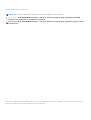 2
2
-
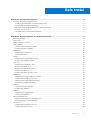 3
3
-
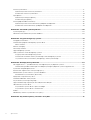 4
4
-
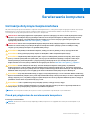 5
5
-
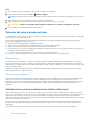 6
6
-
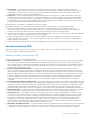 7
7
-
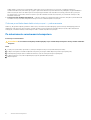 8
8
-
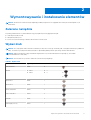 9
9
-
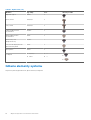 10
10
-
 11
11
-
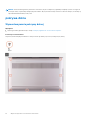 12
12
-
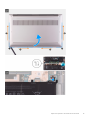 13
13
-
 14
14
-
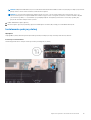 15
15
-
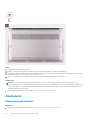 16
16
-
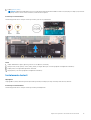 17
17
-
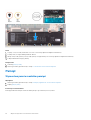 18
18
-
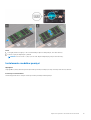 19
19
-
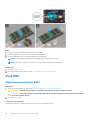 20
20
-
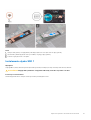 21
21
-
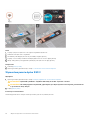 22
22
-
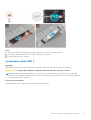 23
23
-
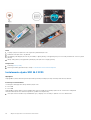 24
24
-
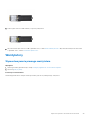 25
25
-
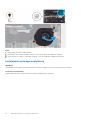 26
26
-
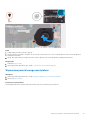 27
27
-
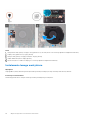 28
28
-
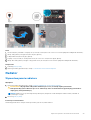 29
29
-
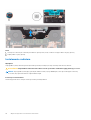 30
30
-
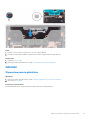 31
31
-
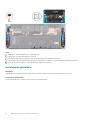 32
32
-
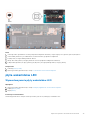 33
33
-
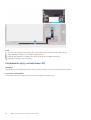 34
34
-
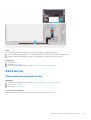 35
35
-
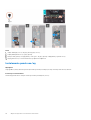 36
36
-
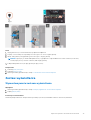 37
37
-
 38
38
-
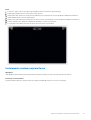 39
39
-
 40
40
-
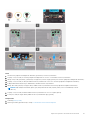 41
41
-
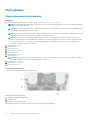 42
42
-
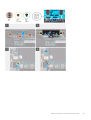 43
43
-
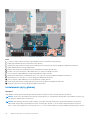 44
44
-
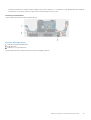 45
45
-
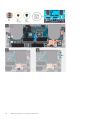 46
46
-
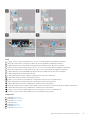 47
47
-
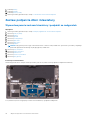 48
48
-
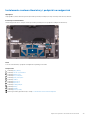 49
49
-
 50
50
-
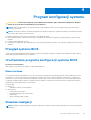 51
51
-
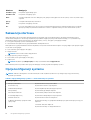 52
52
-
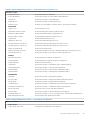 53
53
-
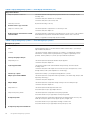 54
54
-
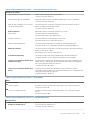 55
55
-
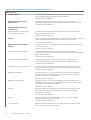 56
56
-
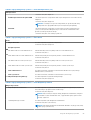 57
57
-
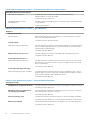 58
58
-
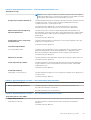 59
59
-
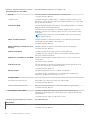 60
60
-
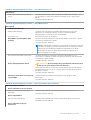 61
61
-
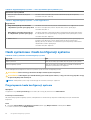 62
62
-
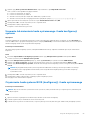 63
63
-
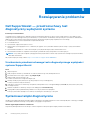 64
64
-
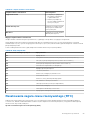 65
65
-
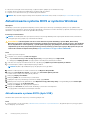 66
66
-
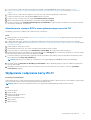 67
67
-
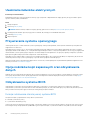 68
68
-
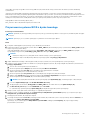 69
69
-
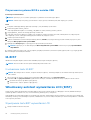 70
70
-
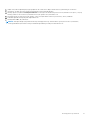 71
71
-
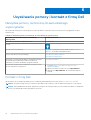 72
72
Powiązane artykuły
-
Dell Precision 3560 Instrukcja obsługi
-
Dell Latitude 5520 Instrukcja obsługi
-
Dell XPS 17 9700 Instrukcja obsługi
-
Dell XPS 17 9700 Instrukcja obsługi
-
Dell Vostro 15 7510 Instrukcja obsługi
-
Dell Vostro 13 5310 Instrukcja obsługi
-
Dell Inspiron 7400 Instrukcja obsługi
-
Dell G5 15 5590 Instrukcja obsługi
-
Dell XPS 13 9310 2-in-1 Instrukcja obsługi
-
Dell Precision 5560 Instrukcja obsługi